sublime text因插件更新崩潰的解決方法是:先以安全模式啟動定位問題插件,再通過逐個啟用排查并降級或卸載問題插件。1. 以安全模式啟動(按住shift/option鍵),若正常則問題由插件引起;2. 逐個啟用插件測試,鎖定導致崩潰的具體插件;3. 對問題插件選擇降級安裝舊版或徹底卸載;4. 若package control異常,可通過控制臺執行代碼重裝;5. 檢查插件沖突,卸載功能重復的插件;6. 若配置損壞,刪除packages/user目錄下的配置文件以重置。備份和恢復方面,可手動復制packages目錄或使用packagesync同步配置。為避免再次崩潰,應逐個更新插件、查看更新日志、延遲更新、創建測試環境、使用git版本控制。排查具體原因時,需查看控制臺輸出、Session日志文件,或用調試工具輔助分析,并可在論壇提問求助。
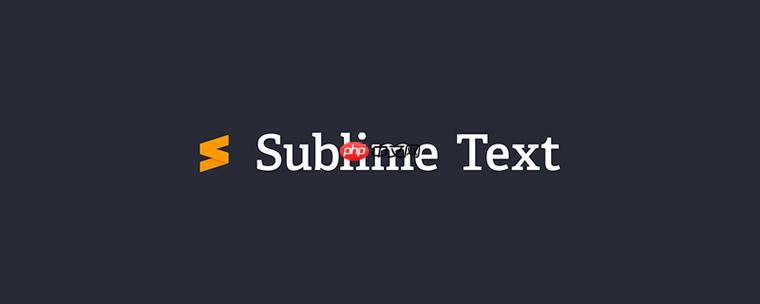
插件更新導致sublime Text崩潰?別慌,通常都能找回來的。核心思路就是找到出問題的插件,然后要么降級,要么干脆卸載。
解決方案
首先,嘗試以安全模式啟動sublime text。這個模式會禁用所有插件,如果Sublime Text能正常啟動,那就說明問題肯定出在某個插件身上。啟動方法通常是在啟動Sublime Text時按住Shift鍵(windows/linux)或Option鍵(macos)。
如果安全模式下沒問題,接下來就是找出罪魁禍首。可以逐個啟用插件,每次啟用后重啟Sublime Text,直到崩潰再次發生。這樣就能鎖定導致問題的插件。
找到問題插件后,有兩種選擇:
-
降級插件版本: 如果之前有備份,或者知道哪個版本沒問題,可以嘗試手動安裝舊版本。Sublime Text的插件通常以.sublime-package文件的形式存在,可以直接通過Preferences -> Browse Packages…打開Packages目錄,然后將舊版本的插件文件復制進去,覆蓋新版本。
-
卸載插件: 如果降級太麻煩,或者根本找不到舊版本,那就干脆卸載掉這個插件。可以通過Package Control卸載,或者直接刪除Packages目錄下的插件文件夾。
還有一種情況,崩潰不是因為某個特定插件,而是因為Package Control本身出了問題。可以嘗試重新安裝Package Control。方法是:
-
打開Sublime Text控制臺(Ctrl+~或View -> Show console)。
-
粘貼以下代碼并回車:
import urllib.request,os,hashlib; h = 'df21e130d211cfc94d9b0905775a7c0f' + '1e3d39e3345896ac206aa1765ca10dca'; pf = 'Package Control.sublime-package'; ipp = sublime.installed_packages_path(); os.makedirs( ipp, exist_ok=True ); url = urllib.request.urlopen( 'https://packagecontrol.io/' + pf ).read(); open( os.path.join( ipp, pf), 'wb' ).write( url ); sh = hashlib.sha256( url ).hexdigest(); assert sh == h, 'Error verifying download of Package Control!'; sublime.status_message('Package Control: Reinstalled')這段代碼會重新下載并安裝Package Control。
插件沖突也可能導致崩潰。如果同時安裝了多個功能相似的插件,它們之間可能會產生沖突。嘗試卸載一些不常用的插件,看看問題是否解決。
Sublime Text的配置文件也可能損壞。可以嘗試刪除或重命名Packages/User目錄下的配置文件,讓Sublime Text重新生成默認配置。注意備份重要配置!
如何備份Sublime Text插件和配置?
備份Sublime Text的插件和配置非常重要,這樣在出現問題時可以快速恢復。最簡單的方法就是直接備份Packages目錄。這個目錄包含了所有已安裝的插件和用戶配置。
具體步驟如下:
- 打開Sublime Text,選擇Preferences -> Browse Packages…。
- 復制打開的Packages目錄的路徑。
- 關閉Sublime Text。
- 將Packages目錄復制到其他位置,比如移動硬盤或云存儲。
恢復時,只需要將備份的Packages目錄復制回原來的位置即可。
如果只想備份用戶配置,可以只備份Packages/User目錄。這個目錄包含了用戶自定義的設置、快捷鍵綁定、主題等等。
除了手動備份,還可以使用一些插件來自動備份和同步配置,比如PackageSync。
如何避免插件更新后再次崩潰?
避免插件更新后再次崩潰,最好的方法是謹慎更新。不要一次性更新所有插件,而是逐個更新,每次更新后都測試一下Sublime Text是否正常工作。
可以采取以下策略:
- 關注插件的更新日志: 在更新插件之前,先查看插件的更新日志,了解新版本是否修復了bug,或者引入了新的問題。
- 延遲更新: 不要第一時間更新插件,可以等待一段時間,看看其他用戶是否報告了問題。
- 創建測試環境: 如果需要更新大量插件,可以在一個單獨的Sublime Text實例中進行測試,確保更新不會影響到你的主要工作環境。
- 使用版本控制: 可以使用git等版本控制工具來管理你的Sublime Text配置。這樣可以輕松地回滾到之前的版本,如果更新導致了問題。
另外,盡量選擇穩定可靠的插件。在安裝插件之前,可以查看插件的評分、下載量和評論,了解插件的質量。
如何找到導致Sublime Text崩潰的具體原因?
Sublime Text崩潰時,通常會在控制臺輸出一些錯誤信息。這些信息可以幫助我們找到崩潰的具體原因。
可以嘗試以下方法:
- 查看控制臺輸出: 打開Sublime Text控制臺(Ctrl+~或View -> Show Console),查看是否有錯誤信息。
- 查看Sublime Text日志: Sublime Text會將一些錯誤信息記錄到日志文件中。日志文件的位置取決于操作系統。在Windows上,日志文件通常位于%APPDATA%Sublime Text 3LocalSession.sublime_session。在macos上,日志文件通常位于~/Library/Application Support/Sublime Text 3/Local/Session.sublime_session。
- 使用調試工具: 如果你有一定的編程經驗,可以使用調試工具來調試Sublime Text插件。可以使用pdb(python Debugger)來調試Python插件。
如果以上方法都無法找到崩潰的原因,可以嘗試在Sublime Text論壇或Stack overflow上提問,尋求其他用戶的幫助。在提問時,請提供盡可能多的信息,包括Sublime Text的版本、操作系統、已安裝的插件、崩潰時的錯誤信息等等。


















